Pärast draiveri ja utiliidi installimist TP-Link Wireless Adapteri (TL-WN721N jt) utiliidi aken passiivne

- 1602
- 35
- Mr. Salvador Ryan
Sisu
- Probleemi lahendus - draiveri installimine ilma utiliidita
- Adapter ei leia traadita võrke
Tere! Lähme kohe äri juurde. Pikka aega kirjutasin üksikasjaliku artikli traadita adapteri TP-Link TL-WN721N seadistamise kohta. See artikkel asub aadressil https: // f1comp.ru/zhelezo/nastrojka-setevogo-wi-fi-fi-daptera-tp-link-tl-tl-wn721n/, saate lugeda.

Niisiis hakkasid selle artikli kohta ilmuma kommentaarid, et pärast draiveri ja utiliidi installimist (komplektiga kaasasolevast kettast) adapteri TL-WN721N jaoks (TL-WN821N, TL-WN821NC, TL-WN722N, TL-WN722NC, TL-WN72NC, TL -WN727N) Utiliidi endaga on probleeme. Need näevad välja järgmised: utiliidi aken, mis on installitud kettalt koos juhiga. Ja see utiliit on loodud juhtmeta võrkude juhtimiseks, nendega ühendamine.
Kuna programmi aken on passiivne (saate valida ainult adapteri, kuid see ei muuda midagi), on võimatu ühendada traadita võrku. Siin on selline probleem, kuid see näeb välja selline:
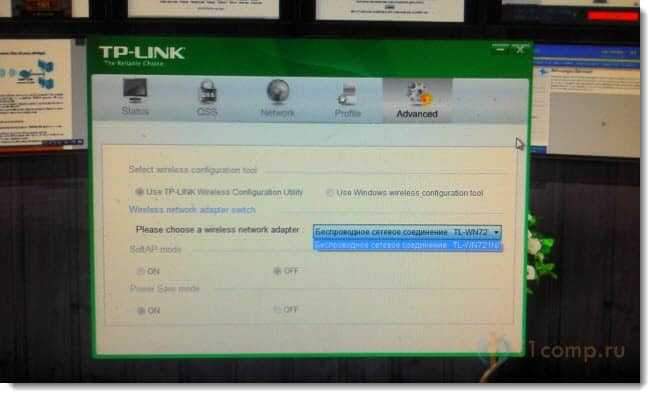
Nagu näete, on programmis endast TP-Link, mitte ükski vahekaart, nupp, lüliti passiivsed.
Miks see juhtub? Ma ei tea. Ma ise ei silmitsi selle probleemiga. Minu kirjutatud juhistes installiti TL-WN721N draiver ilma selle utiliidita (kuna seal Windows X32). Ja probleeme polnud.
Võib -olla saate kuidagi selle utiliidi sulgeda ja võrguga ühenduse luua standardse Windowsi tööriista abil (vt teatise paneeli olekut). Kuid sellele probleemile on veel üks lahendus. See on adapteri utiliidi ja draiveri eemaldamine, allalaadimine ainult draiverist (ametlikust saidilt) ja installides ainult draiveri. Ja seda programmi pole sisuliselt vaja.
Eile paluti mul aidata seda probleemi lahendada. Ja Aleksander ja mina lahendasime tema samm -sammult (kuigi seal ilmnes veel mõned probleemid, kuid see pole oluline, need lahendati ka, kirjutan artikli lõpus). Muide, tänu Aleksandrile probleemiprogrammi ekraanipildi eest :), muidu pole mul seda adapterit nüüd käepärast.
Probleemi lahendus - draiveri installimine ilma utiliidita
Probleem on selge. Lahendame selle.
Kõigepealt peame juhtmeta adapteri TP-lingi jaoks draiveri ja utiliidi eemaldama.
Siin on mul veel mõned mõtted, mida ma kahjuks ei saa kontrollida. Võite proovida utiliiti eemaldada ja draiveri lahkuda (niipalju kui ma tean, kuvatakse neid eraldi). Või ärge laadige draiverit Internetist alla, vaid installige kettalt, ainult ilma utiliidideta. Aga ma ei kontrollinud seda.
Minema Minu arvuti Ja valige ülalt Kustutage ja muutke programmi.
 Leidke TL-WN721N adapteri programm ja draiver (võib-olla teine adapter, sõltuvalt sellest, milline mudel teil on) ja kustutage need.
Leidke TL-WN721N adapteri programm ja draiver (võib-olla teine adapter, sõltuvalt sellest, milline mudel teil on) ja kustutage need.
Laadige arvuti uuesti.
Nüüd minge ametlikule veebisaidile http: // www.TP-LINKRU.com ja otsinguribale sisestage oma adapteri mudel. Mudel on näidatud juhtumil. Nagu nii:
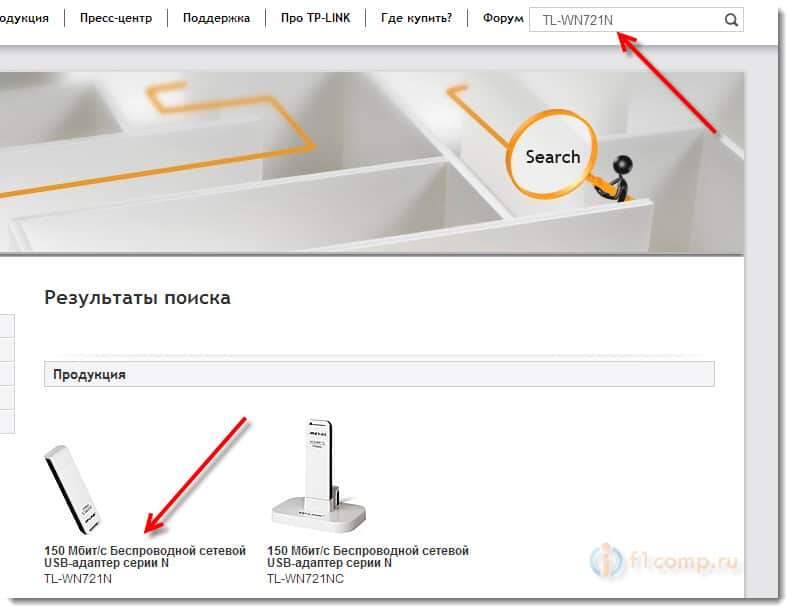
Valige oma adapter.
Minge vahekaardile Laadimine Ja vali Juht.
Tähelepanu! Kui on näiteks kaks versiooni, V1 ja V2, siis vaadake adapteri korpust, mis versioon see on, ja klõpsake vastupidi, klõpsake draiveri lingil.
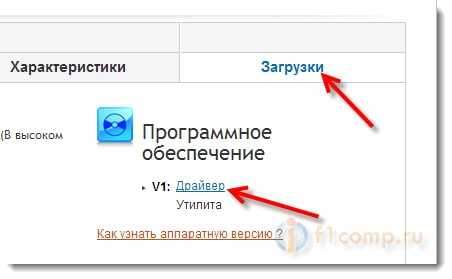
Nüüd lihtsalt klõpsake õige draiveri allalaadimiseks lingil. Vaadake lihtsalt, mis see teie opsüsteemi jaoks oleks. TL-WN721N jaoks on juba näiteks Windows 8 draiver. On märgitud, mille jaoks OS on selle jaoks.
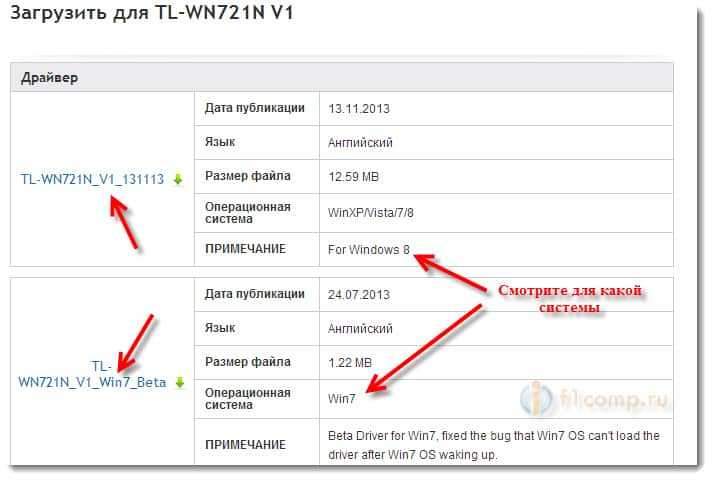
Salvestage draiver arvutisse. Kui see on täielikult käivitatud, käivitage installimine ja järgige juhiseid, installige see.
Laadige arvuti uuesti. Pärast taaskäivitust ei tohiks juba utiliiti olla. Ja TATSIABAR -is ilmuvad saadaval traadita võrgud (ärge unustage võrgukaablit arvutist välja tõmmata, kui see on ühendatud). See on ühenduse olek peaks olema:
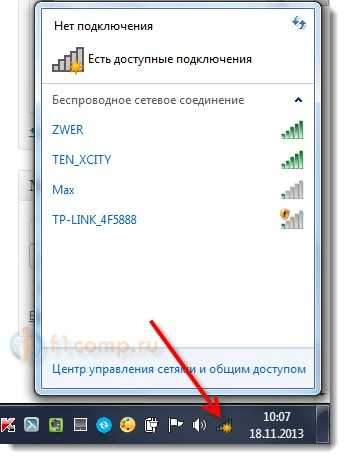
See on kõik, valige soovitud võrk ja ühendage sellega.
Adapter ei leia traadita võrke
Aleksander (kellele aitasin seda probleemi lahendada) on tekitatud veel üks probleemprobleem. Adapter töötas, probleemide programmi polnud, kuid adapter ei leidnud saadaolevaid võrke (kuigi nad olid). Tal oli selline staatus:

Ma ausalt ei teadnud ma, milles asi. Ma arvasin, et seal, kus on adapteriga arvuti, lihtsalt ei taba wi-fi. Kuid Aleksander leidis probleemi ja jagas lahendust.
Selgub, et mingil põhjusel oli teenus keelatud "VLAN -i automaatse loomise teenus". See teenus peab töötama ja alustama automaatselt. Pärast Aleksander selle käivitamist ilmus kohe võrgu ühendamiseks kättesaadav.
Kust kontrollida?
Minge juhtpaneelile / süsteemile ja ohutus \ Administration ja käivitage Teenused. Leidke loendis WLAN Auto ehitusteenus. Selle vastas tuleks kirjutada "Töö". Kui see teie jaoks ei tööta, siis klõpsake sellel hiire parema nupuga, valige seda Omadused Ja liinis Käivitamise tüüp Paigaldama Automaatselt. Klõpsake nuppu OK. Võimalik, et vajate arvuti taaskäivitust.

Need on lahendused. Loodan, et teil õnnestus.
Võite kommentaarides küsimusi jätta. Parimate soovidega!
- « Liigume Opera brauserist (vana versioon) Google Chromi juurde. Ületame järjehoidjad, määrame vajalikud pikendused
- Kuidas määrata ruuteri seadetes MAC -aadressile staatiline IP -aadress? »

